MacBook Pro最強化計画は引き続きSSD編!! SSDは最強化計画のキモなのでまだまだ続きます。
第4弾は「SSD編 Trimの有効化」です。
前回の記事「新MacBookProのBootCampではAHCIが有効です 」でSSDを導入する際はAHCIモードを有効化するようにお伝えしましたが、もう1つ大事なポイントとしてTrimの有効化が挙げられます。
Mac OSからSSDを利用する場合と、BootCampによりWindowsからSSDを利用する場合の双方でTrimが有効となっていることを確認しましょう。
Mac OS X (Mountain Lion/Lion/Snow leopard) からSSDのTrim有効化
MacBook Pro RetinaモデルやMacBook Air、CTOによるSSD選択など、購入時にSSDが組まれている場合は自動的にTrimが有効となっているため対応は不要です。
自分でサードパーティー製のSSDに換装した場合のみ、Trim有効化を行ってください。
Mac OSにおけるTrimの有効化は、SSD換装を行った人なら誰もが利用する超有名ツール「Trim Enabler」を使って簡単に実施できます。
- 「Trim Enabler | groths.org」からTrim Enablerをダウンロードします。
- dmgファイルからTrim Enablerをアプリケーションにコピーしてインストールします。
- Trim Enablerを起動し、スイッチを「ON」にします。
SSDが複数台接続されている場合は、全てTrim有効となります。
(私の場合、2台のSSDを内蔵していますが、全て有効になりました)

- マシンを再起動します。
- アプリケーション → ユーティリティー → システム情報.app を起動し、シリアルATAを表示します。
- SSDを選択して「Trim サポート」が「はい」になっていることを確認してください。
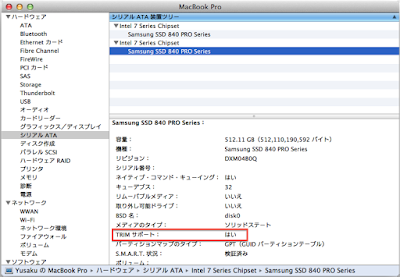
Windows7 (Windows 8) からSSDのTrim
Windows7 / Windows8 ではデフォルトでSSDのTrimに対応しています。したがって、BootCampからWindowsを起動した場合、特に何も対処することなくTrimが効いてくれます
Ivy Bridgeベース以降のMacBook Pro、MacBook Airでは、前回の記事でお伝えした通り、AHCI が有効となっていますので、間違いなくTrimも有効です。
2011年モデル(Sandy Bridgeベース)以前のBootCamp利用だと、AHCIモードではなくIDEモードによる起動となります。IDEだとTrimが無効と言う人もいるのですが、Trimはバスタイプに依存しないのでIDEでもTrimは有効です。(おそらく)
OS側からTrimコマンドを発行しているかどうかの確認方法は以下の通りです。
- スタート → すべてのプログラム → アクセサリ → コマンドプロンプト を右クリックし、「管理者として実行」を選択します。

- 下記コマンドを入力します。
fsutil behavior query disabledeletenotify - 「DisableDeleteNotify = 0」と出力されれば、Trimコマンドは有効です。値が「1」の場合はTrimが無効となっています。
関連記事 MacBook Pro最強化計画
| 第1弾「MacBook Pro最強化計画」 MacBook Pro 2012の改造計画を紹介 | |
| 第2弾「15インチMacBook Proなら高解像度ディスプレイ 」 高解像度(ハイレゾ)モデルの使用感を紹介 | |
| 第3弾「新MacBookProのBootCampではAHCIが有効です」 SSD性能を引き出すにはAHCIモードが必須 | |
| 第4弾「Mac、BootCampの双方でTrimの有効化確認」 SSD換装したらTrimを有効化しましょう | |
| 第5弾「MacBook Pro BootCamp専用のSSDを用意」 SSDを2台搭載してBootCamp専用にしました | |
| 第6弾「MacBook Pro光学ドライブ換装ならMacBay2」 DVDドライブをSSDに換装しましょう | |
| 第7弾「MacBook Proに適したオススメSSD比較」 MacBook向けSSDの比較 2013年版 | |
 |
2015年版 MacBook Pro/Mac mini 向けオススメSSD比較 最新版のオススメSSD。2015年更新版 |
| 第8弾「【ベンチマーク】高速SSD 840 Pro vs 最新MacBook Pro」 SSD換装後のベンチマーク(Mac OS X) | |
| 第9弾「【ベンチマーク】BootCampでも新MacBookPro超え!! 840Proレビュー」 SSD換装後のベンチマーク(BootCamp) | |
| 第10弾「Mac用おすすめメモリ 信頼性抜群のSanMax!!」 Made in Japanの高品質メモリを紹介 |

0 件のコメント:
コメントを投稿